
Предлагаю сегодня создать интересный микс, показав на одном фото зиму, весну, лето и осень.
Для такого магического превращения нам понадобится пейзажная фотография, сделанная, например, весной, летом, а быть может ранней осенью; наша с вами любимая программа Photoshop; ну и конечно огромное желание творить в ней и создавать что-то новое и необычное:). Приступаем к обработке пейзажа в фотошопе…
1. Вот такой снимок взяла я:

2. Теперь нам необходимо разбить нашу фотографию на четыре сегмента, а поможет нам в этом инструмент «Прямоугольная область» (Rectangular Marquee Tool). Для того чтобы сделать фрагменты одинаковыми я рекомендую выполнить команду «Показать сетки» (Show Grids).

3. На панели инструментов нажимаем «Прямоугольная область» (Rectangular Marquee Tool). Определяем ширину растушеванного края с помощью параметра «Растушевка» (Feather). Я взяла 30 пикс. Выделяем первый фрагмент. После чего сетку на время можно отключить. Позже она нам еще пригодиться для выделения остальных участков.

4. Скопируем выделение на новый слой. Для этого щелкнем правой клавишей мыши внутри выделения и из выпадающего меню выбирем «Скопировать на новый слой». Создадим новый корректирующий слой для этого внизу панели «Слои» щёлкнем по иконки черно-белого кружка и выберем “Микширование каналов” (Channel Mixer). Для того, чтобы корректировки коснулись только слоя с первым фрагментом создадим обтравочную маску, выполнив «Слои – Создать обтравочную маску» (Layer – Create Clipping Mask) или нажмем комбинацию клавиш (Alt+Cntr+G). Поменяем режим наложения корректирующего слоя с Нормального на Точечный свет (Pin Light) или “Замена светлым” (Lighten). Попробуйте оба варианта и выберите подходящий в процессе работы. Теперь в окне “Микширование каналов” установим галочку возле «Монохромный» (Monochrome) и начинаем передвигать ползунки. Мои настройки показаны на скрине ниже, ваши могут отличаться от них. Вот наша зима уже готова. Вы всегда можете вернуться и откорректировать ваши параметры, надо лишь щелкнуть дважды левой клавишей мыши по миниатюре “Микширование каналов” на панели «Слои».
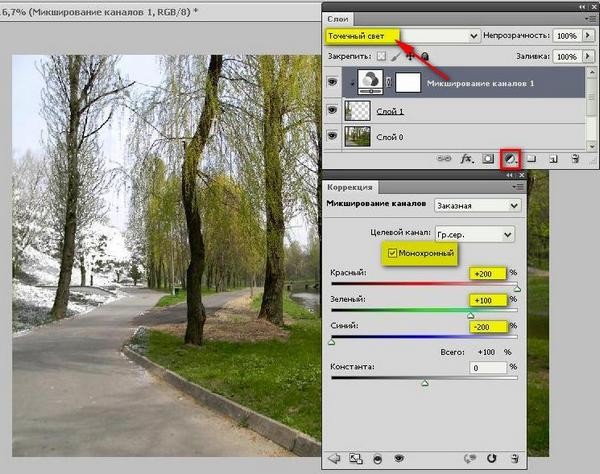
Пришло время весне. Хотя фото было сделано самой настоящей весной, на снимке много желтого, исправим это и сделаем зелень на втором фрагменте нежно зеленой. Но сначала, необходимо выделить второй фрагмент по аналогии с первым и скопировать его на новый слой. Будьте внимательны, когда будите копировать на новый слой на панели «Слои» должен быть активным самый нижний слой с первоначальной фотографией.
5. Теперь активируем слой со вторым фрагментом фото и создадим новый корректирующий слой, щёлкнув по иконки черно-белого кружка внизу панели «Слои» и выбрав “Выборочная коррекция цвета” (Selective Color). Как и в первом случае создаем обтравочную маску, выполнив «Слои – Создать обтравочную маску» (Layer – Create Clipping Mask) или нажмем комбинацию клавиш (Alt+Cntr+G). Настроим параметры, мои на рисунке, опять же, ваши могут разница с ними.

6. На третьем участке фотографии разместится лето, со своими ярко зелеными красками. Я думаю вам уже не надо объяснять, что сначала мы выделяем фрагмент, кстати, вы не забыли о существовании сетки – Затем копируем его на новый слой. Создаем новый корректирующий слой “Выборочная коррекция цвета” (Selective Color) и экспериментируем с настройками.
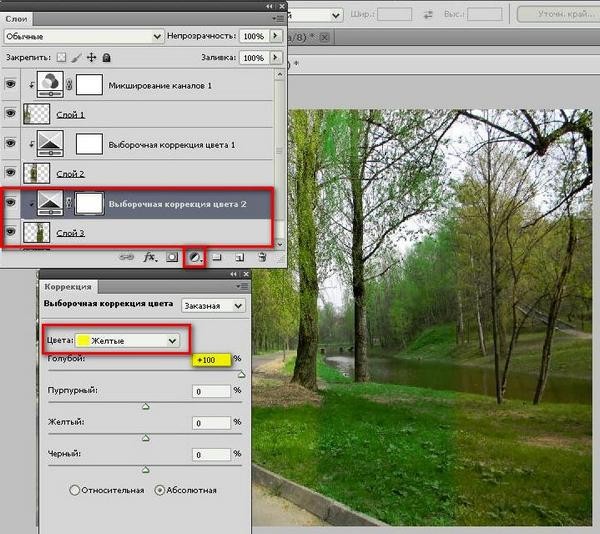
7. Ну, вот наконец-то мы добрались до золотой осени. Выполним предыдущие операции, применим иные настройки в окне “Выборочная коррекция цвета” (Selective Color) и осень готова.
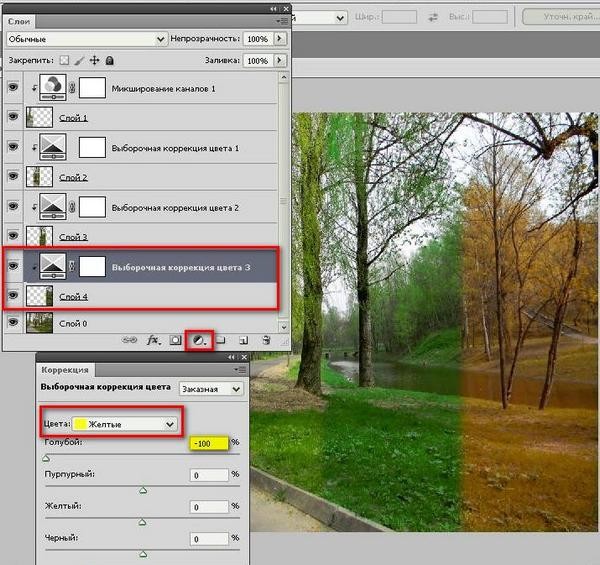
8. Я решила пойти дальше. С помощью инструмента «Горизонтальный текст» (Horizontal Type Tool) сделала надписи, обозначающие соответствующую пору года. Добавила каждому слову «Стиль слоя» Тень (Drop Shadow). Создала новый слой, поместила его над слоем с первоначальной фотографией и залила белым цветом, сделала невидимым нижний слой и вот что из всего этого получилось:

| 




